Kosten plannen en beheren voor Azure Cosmos DB
VAN TOEPASSING OP: NoSQL
MongoDB
Cassandra
Gremlin
Tafel
In dit artikel wordt beschreven hoe u kosten voor Azure Cosmos DB kunt plannen en beheren. Eerst gebruikt u de Azure Cosmos DB-capaciteitscalculator om uw workloadkosten te schatten voordat u resources maakt. Later kunt u de geschatte kosten bekijken en beginnen met het maken van uw resources.
Nadat u Azure Cosmos DB-resources hebt gebruikt, gebruikt u de Cost Management-functies om budgetten in te stellen en de kosten te bewaken. U kunt ook geraamde kosten bekijken en uitgaventrends identificeren om gebieden te identificeren waar u mogelijk actie wilt ondernemen. De kosten voor Azure Cosmos DB zijn slechts een deel van de maandelijkse kosten in uw Azure-factuur. Hoewel in dit artikel wordt uitgelegd hoe u kosten voor Azure Cosmos DB plant en beheert, wordt u gefactureerd voor alle Azure-services en -resources die worden gebruikt in uw Azure-abonnement, inclusief de services van derden.
Vereisten
Ingerichte doorvoer of serverloos
Azure Cosmos DB ondersteunt twee typen capaciteitsmodi: ingerichte doorvoer en serverloos. De manier waarop er kosten in rekening worden gebracht voor uw Azure Cosmos DB-gebruik, varieert veel tussen deze twee modi, dus het is belangrijk om de modus te kiezen die het beste werkt voor uw workload. Zie het artikel over het kiezen tussen ingerichte doorvoer en serverloze artikelen voor richtlijnen en aanbevelingen voor het maken van deze keuze.
Kostenanalyse
Kostenanalyse in Cost Management ondersteunt de meeste Typen Azure-accounts, maar niet allemaal. Zie voor de volledige lijst met ondersteunde accounttypen Gegevens van Azure Cost Management begrijpen. Als u kostengegevens wilt weergeven, hebt u ten minste leestoegang nodig voor een Azure-account. Zie Toegang tot gegevens toewijzen voor meer informatie over het toewijzen van toegang tot de gegevens in Azure Cost Management.
Kosten schatten voordat u Azure Cosmos DB gebruikt
Azure Cosmos DB is beschikbaar in twee verschillende capaciteitsmodi: ingerichte doorvoer en serverloos. U kunt in beide modi exact dezelfde databasebewerkingen uitvoeren, maar de manier waarop u voor deze bewerkingen wordt gefactureerd, verschilt.
Capaciteitsplanning
Als hulpmiddel voor het schatten van de kosten kan het handig zijn om capaciteitsplanning voor een migratie naar Azure Cosmos DB uit te voeren. Als u een migratie van een bestaand databasecluster naar Azure Cosmos DB plant, kunt u informatie over uw bestaande databasecluster gebruiken voor capaciteitsplanning.
- Als alles wat u weet het aantal vcores en servers in uw bestaande databasecluster is, leest u meer over het schatten van aanvraageenheden met behulp van vCores of vCPU's
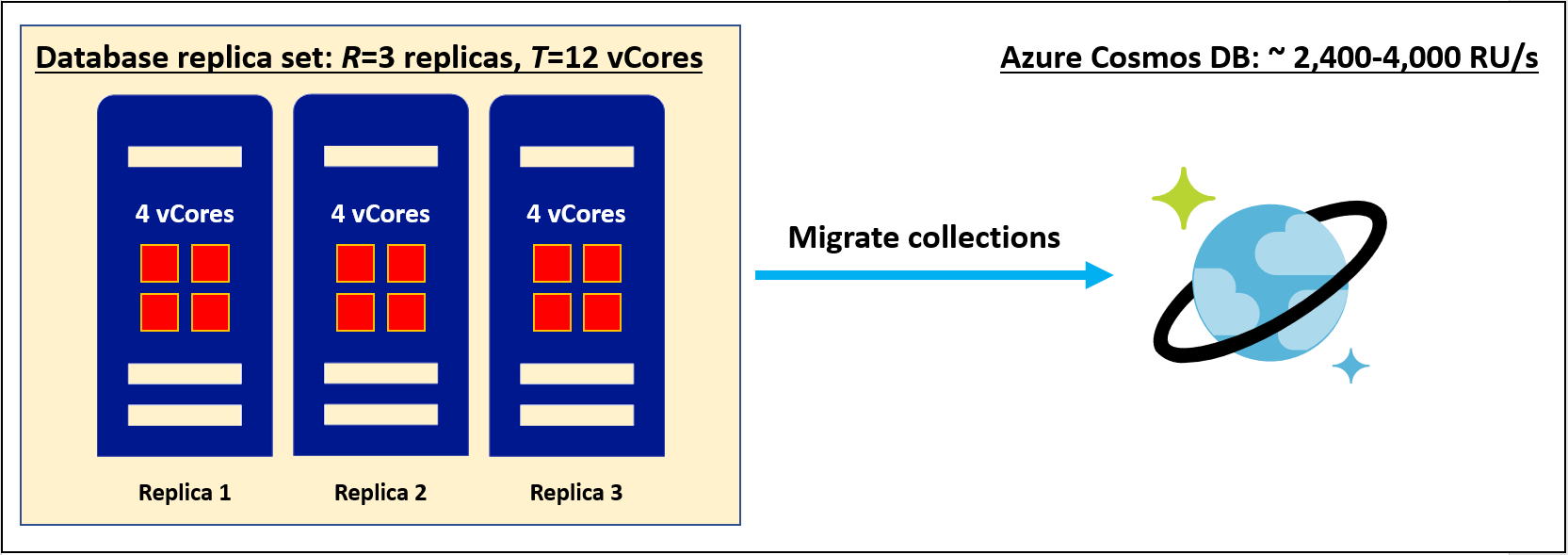
- Als u typische aanvraagtarieven voor uw huidige databaseworkload kent, leest u meer over het schatten van aanvraageenheden met behulp van azure Cosmos DB-capaciteitsplanner
Geschatte ingerichte doorvoerkosten
Als u Azure Cosmos DB wilt gebruiken in de ingerichte doorvoermodus, gebruikt u de Azure Cosmos DB-capaciteitscalculator om de kosten te schatten voordat u de resources in een Azure Cosmos DB-account maakt. De capaciteitscalculator wordt gebruikt om een schatting te krijgen van de vereiste doorvoer en kosten van uw workload. De capaciteitscalculator is momenteel alleen beschikbaar voor API voor NoSQL, Cassandra en MongoDB.
Het configureren van uw Azure Cosmos DB-databases en -containers met de juiste hoeveelheid ingerichte doorvoer of aanvraageenheden (RU/s) is essentieel voor uw workload om de kosten en prestaties te optimaliseren. U moet gegevens invoeren, zoals api-type, aantal regio's, itemgrootte, lees-/schrijfaanvragen per seconde, totale gegevens die zijn opgeslagen om een kostenraming op te halen. Zie het artikel over schattingen voor meer informatie over de capaciteitscalculator .
Tip
Als u ervoor wilt zorgen dat u de ingerichte doorvoer die u hebt gebudgetteerd nooit overschrijdt, beperkt u de totale ingerichte doorvoer van uw account
In de volgende schermopname ziet u de doorvoer- en kostenraming met behulp van de capaciteitscalculator:
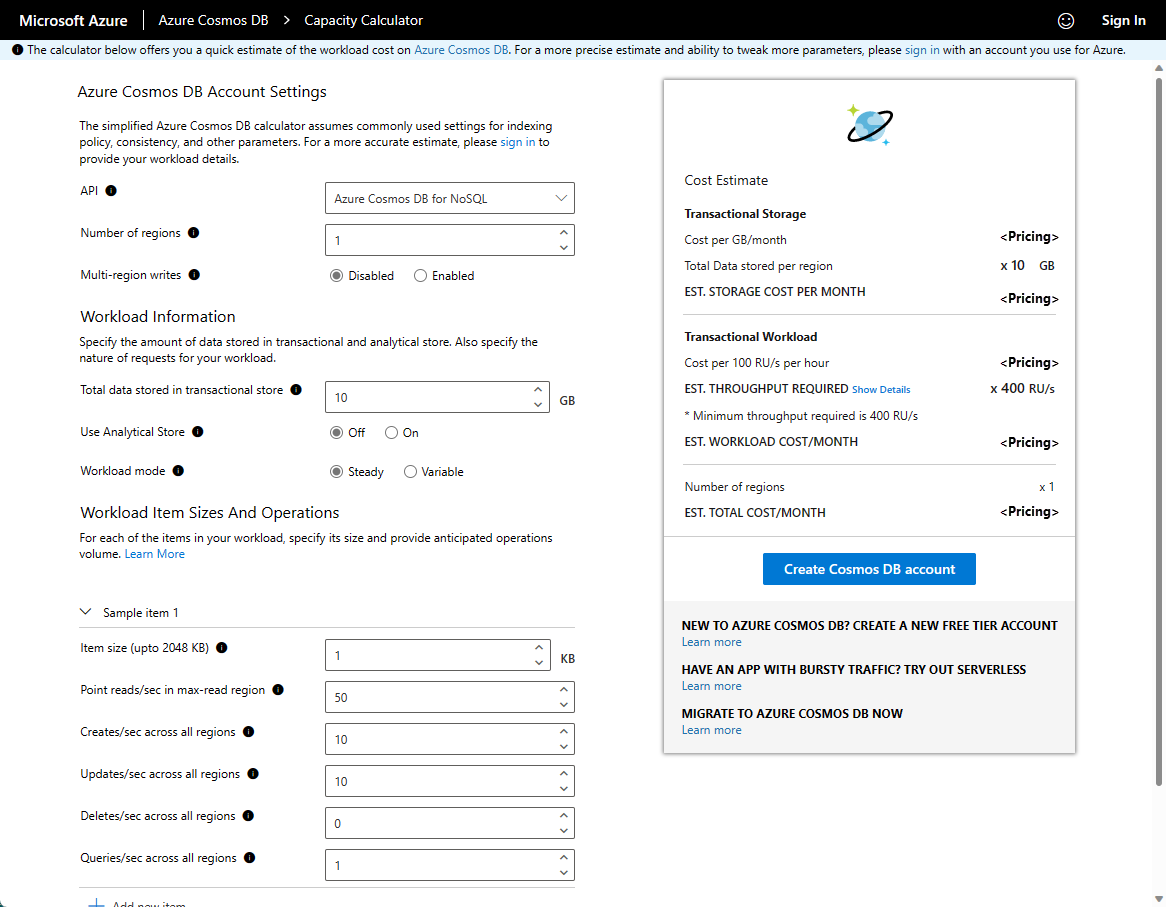
Serverloze kosten schatten
Als u Van plan bent Om Azure Cosmos DB te gebruiken in de serverloze modus, moet u schatten hoeveel aanvraageenheden en GB opslagruimte u maandelijks kunt gebruiken. U kunt de vereiste hoeveelheid aanvraageenheden schatten door het aantal databasebewerkingen te evalueren dat in een maand wordt uitgegeven en het bedrag ervan te vermenigvuldigen met de bijbehorende RU-kosten. De volgende tabel bevat geschatte RU-kosten voor algemene databasebewerkingen:
| Operation | Geschatte kosten | Opmerkingen |
|---|---|---|
| Een item maken | 5 RU's | Gemiddelde kosten voor een item van 1 kB met minder dan 5 eigenschappen om te indexeren |
| Een item bijwerken | Tien aanvraageenheden | Gemiddelde kosten voor een item van 1 kB met minder dan 5 eigenschappen om te indexeren |
| Een afzonderlijk item lezen op basis van de id en partitiesleutel (punt-lezen) | 1 RU | Gemiddelde kosten voor een item van 1 KB |
| Een item verwijderen | 5 RU's | |
| Een query uitvoeren | Tien aanvraageenheden | Gemiddelde kosten voor een query die volledig gebruikmaakt van indexering en 100 resultaten of minder retourneert |
Belangrijk
Let op de notities uit de bovenstaande tabel. Voor een nauwkeurigere schatting van de werkelijke kosten van uw bewerkingen kunt u de Azure Cosmos DB Emulator gebruiken en de exacte RU-kosten van uw bewerkingen meten. Hoewel de Azure Cosmos DB Emulator geen serverloze ondersteuning biedt, worden er standaard RU-kosten gerapporteerd voor databasebewerkingen en kan deze schatting worden gebruikt.
Zodra u het totale aantal aanvraageenheden en GB aan opslagruimte hebt berekend dat u waarschijnlijk meer dan een maand verbruikt, retourneert de volgende formule uw kostenraming: ([Aantal aanvraageenheden] / 1.000.000 * $ 0,25) + ([GB opslagruimte] * $ 0,25).
Notitie
De kosten die in het vorige voorbeeld worden weergegeven, zijn alleen bedoeld voor demonstratiedoeleinden. Zie de pagina met prijzen voor de meest recente prijsinformatie.
Inzicht in het volledige factureringsmodel
Azure Cosmos DB wordt uitgevoerd op een Azure-infrastructuur die kosten maakt bij het implementeren van nieuwe resources. Het is belangrijk om te weten dat er andere extra infrastructuurkosten kunnen zijn die kunnen oplopen.
Kosten in rekening brengen voor Azure Cosmos DB
Wanneer u Azure Cosmos DB-resources maakt of gebruikt, worden er mogelijk kosten in rekening gebracht voor de volgende meters:
Databasebewerkingen : er worden kosten in rekening gebracht op basis van de aanvraageenheden (RU/s) die zijn ingericht of verbruikt:
- Standaard (handmatig) ingerichte doorvoer: u wordt een uurtarief gefactureerd voor de RU/s die zijn ingericht voor uw container of database.
- Ingerichte doorvoer automatisch schalen: u wordt gefactureerd op basis van het maximum aantal RU/s dat het systeem in elk uur omhoog schaalt.
Verbruikte opslag : er worden kosten in rekening gebracht voor de totale hoeveelheid opslagruimte (in GB's) die gedurende een bepaald uur door uw gegevens en indexen wordt verbruikt.
Er worden extra kosten in rekening gebracht voor het geval u de Azure Cosmos DB-functies gebruikt, zoals back-upopslag, analytische opslag, beschikbaarheidszones, schrijfbewerkingen in meerdere regio's. Aan het einde van de factureringscyclus worden de kosten voor elke meter bij elkaar opgeteld. Uw factuur of factuur toont een sectie voor alle Kosten van Azure Cosmos DB. Er is een afzonderlijk regelitem voor elke meter. Zie het artikel Prijsmodel voor meer informatie.
Azure-vooruitbetaling gebruiken
U kunt betalen voor Azure Cosmos DB-kosten met uw Azure-vooruitbetalingstegoed. U kunt echter geen Azure-vooruitbetalingstegoed gebruiken om te betalen voor kosten voor producten en services van derden, inclusief die van Azure Marketplace.
Geschatte kosten controleren in Azure Portal
Wanneer u Azure Cosmos DB-resources vanuit Azure Portal gaat gebruiken, kunt u de geschatte kosten bekijken. Gebruik de volgende stappen om de kostenraming te bekijken:
Meld u aan bij Azure Portal en navigeer naar uw Azure Cosmos DB-account.
Ga naar de sectie Overzicht.
Controleer het kostendiagram onderaan. In deze grafiek ziet u een schatting van uw huidige kosten gedurende een configureerbare periode:
Maak een nieuwe container, zoals een grafiekcontainer.
Voer de doorvoer in die is vereist voor uw workload, zoals 400 RU/s. Nadat u de doorvoerwaarde hebt ingevoerd, ziet u de prijsraming, zoals wordt weergegeven in de volgende schermopname:
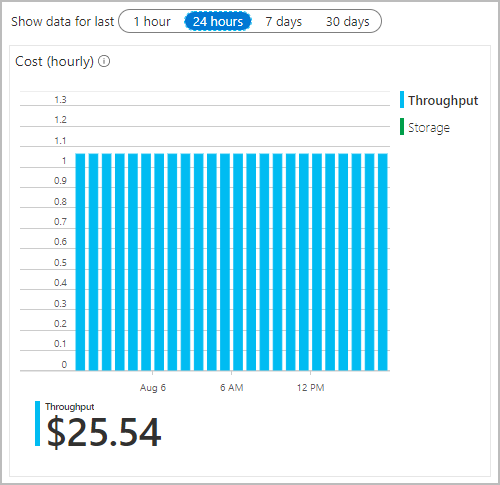
Als uw Azure-abonnement een bestedingslimiet heeft, voorkomt Azure dat u uw tegoed overschrijdt. Wanneer u Azure-resources maakt en gebruikt, worden uw tegoed gebruikt. Wanneer u uw tegoedlimiet bereikt, worden de resources die u hebt geïmplementeerd, uitgeschakeld voor de rest van die factureringsperiode. U kunt uw kredietlimiet niet wijzigen, maar u kunt deze verwijderen. Bekijk bestedingslimiet van Azure voor meer informatie over bestedingslimieten.
U kunt betalen voor Azure Cosmos DB-kosten met uw Azure-vooruitbetaling (voorheen financiële toezegging genoemd) tegoed. U kunt het Azure-vooruitbetalingstegoed echter niet gebruiken om te betalen voor kosten voor producten en services van derden, met inbegrip van producten en services van Azure Marketplace.
Kosten bewaken
Wanneer u resources gebruikt met Azure Cosmos DB, worden er kosten in rekening gebracht. Kosten voor resourcegebruikseenheden variëren per tijdsinterval (seconden, minuten, uren en dagen) of per gebruik van aanvraageenheden. Zodra het gebruik van Azure Cosmos DB wordt gestart, worden er kosten gemaakt en kunt u deze zien in het deelvenster Kostenanalyse in Azure Portal.
Wanneer u kostenanalyse gebruikt, kunt u de Kosten van Azure Cosmos DB weergeven in grafieken en tabellen voor verschillende tijdsintervallen. Enkele voorbeelden zijn per dag, huidige, vorige maand en jaar. U kunt ook kosten bekijken op basis van budgetten en geraamde kosten. Als u overschakelt naar langere weergaven in de loop van de tijd, kunt u uitgaventrends identificeren en zien waar overbesteding mogelijk is opgetreden. Als u budgetten hebt gemaakt, kunt u ook eenvoudig zien waar ze zijn overschreden.
Azure Cosmos DB-kosten weergeven in kostenanalyse:
Meld u aan bij het Azure-portaal.
Open het bereik in Azure Portal en selecteer Kostenanalyse in het menu. Ga bijvoorbeeld naar Abonnementen, selecteer een abonnement in de lijst en selecteer vervolgens Kostenanalyse in het menu. Selecteer Bereik om over te schakelen naar een ander bereik in kostenanalyse.
Standaard worden de kosten voor alle services weergegeven in het eerste ringdiagram. Selecteer het gebied in de grafiek met het label Azure Cosmos DB.
Als u de kosten voor één service, zoals Azure Cosmos DB, wilt beperken, selecteert u Filter toevoegen en selecteert u vervolgens Servicenaam. Kies vervolgens Azure Cosmos DB in de lijst. Hier volgt een voorbeeld met de kosten voor alleen Azure Cosmos DB:
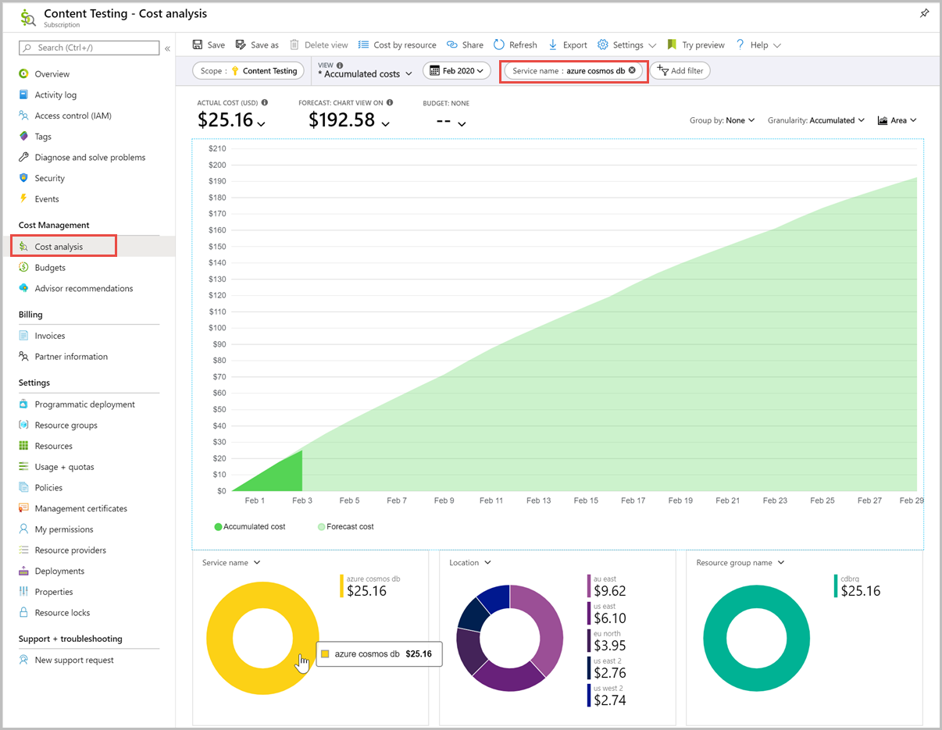
In het vorige voorbeeld ziet u de huidige kosten voor Azure Cosmos DB voor de maand februari. De grafieken bevatten ook azure Cosmos DB-kosten per locatie en per resourcegroep.
Budgetten maken
U kunt budgetten maken om kosten te beheren en waarschuwingen te maken waarmee belanghebbenden automatisch worden geïnformeerd over afwijkende uitgaven en het risico om teveel uit te geven. Waarschuwingen zijn gebaseerd op de vergelijking tussen uitgaven en drempelwaarden voor budgetten en kosten. Budgetten en waarschuwingen worden gemaakt voor Azure-abonnementen en -resourcegroepen, zodat ze nuttig zijn als onderdeel van een algehele strategie voor kostenbewaking.
Budgetten kunnen worden gemaakt met filters voor specifieke resources of services in Azure als u meer granulariteit in uw bewaking wilt. Filters zorgen ervoor dat u niet per ongeluk nieuwe resources maakt die u extra geld kosten. Zie Groeps- en filteropties voor meer informatie over de filteropties wanneer u een budget maakt.
Kostengegevens exporteren
U kunt uw kostengegevens ook exporteren naar ene opslagaccount. Dit is handig wanneer u of anderen extra gegevensanalyses voor kosten wilt uitvoeren. Een financieel team kan bijvoorbeeld de gegevens analyseren met Excel of Power BI. U kunt uw kosten exporteren volgens een dagelijks, wekelijks of maandelijks schema en een aangepast datumbereik instellen. Kostengegevens exporteren is de aanbevolen manier om kostengegevenssets op te halen.
Andere manieren om kosten te beheren en te verlagen
Hier volgen enkele aanbevolen procedures die u kunt gebruiken om de kosten te verlagen:
Ingerichte doorvoerkosten optimaliseren: in dit artikel worden de aanbevolen procedures beschreven voor het optimaliseren van uw doorvoerkosten. Hier wordt beschreven wanneer doorvoer moet worden ingericht op containerniveau versus op databaseniveau op basis van uw workloadtype.
Aanvraagkosten optimaliseren: in dit artikel wordt beschreven hoe lees- en schrijfaanvragen worden omgezet in aanvraageenheden en hoe u de kosten van deze aanvragen kunt optimaliseren.
Opslagkosten optimaliseren: opslagkosten worden gefactureerd op basis van verbruik. Meer informatie over het optimaliseren van uw opslagkosten met itemgrootte, indexeringsbeleid, met behulp van functies zoals wijzigingenfeed en time to live.
Kosten voor meerdere regio's optimaliseren: als u een of meer onderbenutte leesregio's hebt, kunt u stappen ondernemen om het maximale gebruik van de RU's in leesregio's te maken met behulp van de wijzigingenfeed van de leesregio of deze naar een andere secundaire regio te verplaatsen als deze te veel wordt gebruikt.
Ontwikkelings- en testkosten optimaliseren: leer hoe u uw ontwikkelingskosten kunt optimaliseren met behulp van de lokale emulator, de gratis laag van Azure Cosmos DB, het gratis Azure-account en enkele andere opties.
Kosten optimaliseren met gereserveerde capaciteit : leer hoe u gereserveerde capaciteit kunt gebruiken om geld te besparen door een reservering voor Azure Cosmos DB-resources gedurende één jaar of drie jaar vast te leggen.
Volgende stappen
Zie de volgende artikelen voor meer informatie over de werking van prijzen in Azure Cosmos DB:
- Wilt u capaciteitsplanning uitvoeren voor een migratie naar Azure Cosmos DB? U kunt informatie over uw bestaande databasecluster gebruiken voor capaciteitsplanning.
- Als alles wat u weet het aantal vcores en servers in uw bestaande databasecluster is, leest u meer over het schatten van aanvraageenheden met behulp van vCores of vCPU's
- Als u typische aanvraagtarieven voor uw huidige databaseworkload kent, leest u meer over het schatten van aanvraageenheden met behulp van azure Cosmos DB-capaciteitsplanner
- Prijsmodel in Azure Cosmos DB
- Meer informatie over het optimaliseren van uw investering in de cloud met Azure Cost Management.
- Meer informatie over het beheren van kosten met kostenanalyse.
- Meer informatie over het voorkomen van onverwachte kosten.
- Volg de begeleide training voor Cost Management .